Logicool PEBBLE M350を購入して、接続・ペアリングできなくて悩んでいる方に向けて対処法をお伝えします。
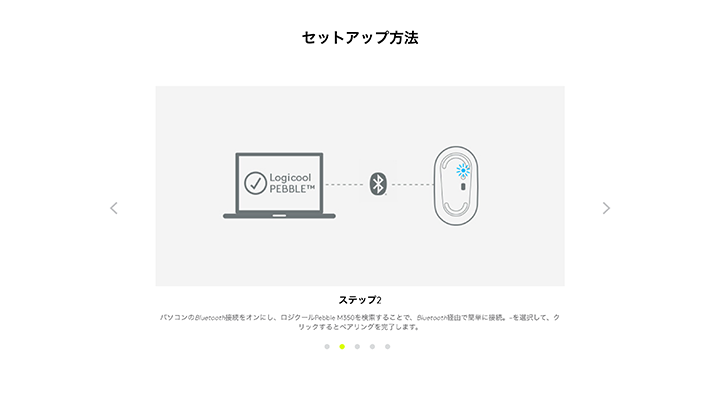
公式サイトを見ていると、Logicool PEBBLE M350で接続・ペアリングの方法が上記のように書かれています。
そして、後ろのライトが点滅しているけど、なぜか接続・ペアリングできなく悩んでいました。しかし、解決方法はとても単純でした。
【Mac向け】Logicool PEBBLE M350で接続・ペアリングできない原因
まずMacでは待つだけでは接続・ペアリングは完了しません。※Windowsは試していないのでわかりません。
手動で設定を行う必要があります。
※私はシステム環境設定を開き、そのあとに「マウス」設定を開いていました。
でもいくら待っても、接続・ペアリングが完了しませんでした。
【Mac向け】Logicool PEBBLE M350で接続・ペアリングできない時の対処法
- システム環境設定を開く
- Bluetoothを開く
- 接続を行う
上記手順で、接続・ペアリングが完了します。
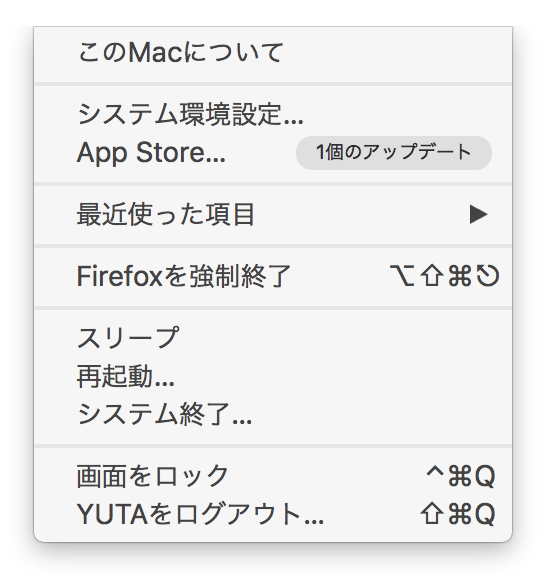
ツールバーメニューからアップルマークをクリックし、「システム環境設定」を選択します。
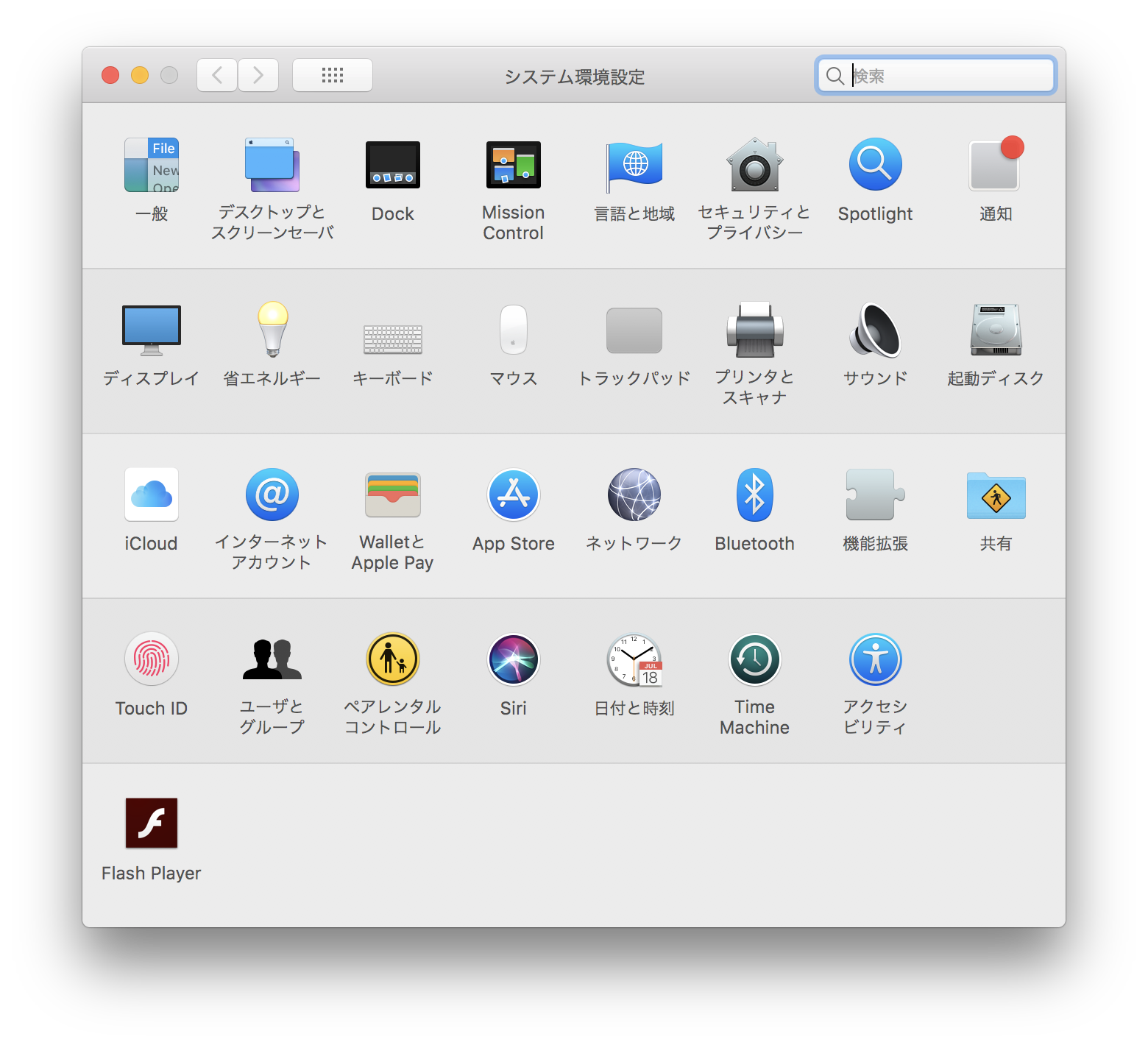
続いて、「Bluetooth」を開いてください。
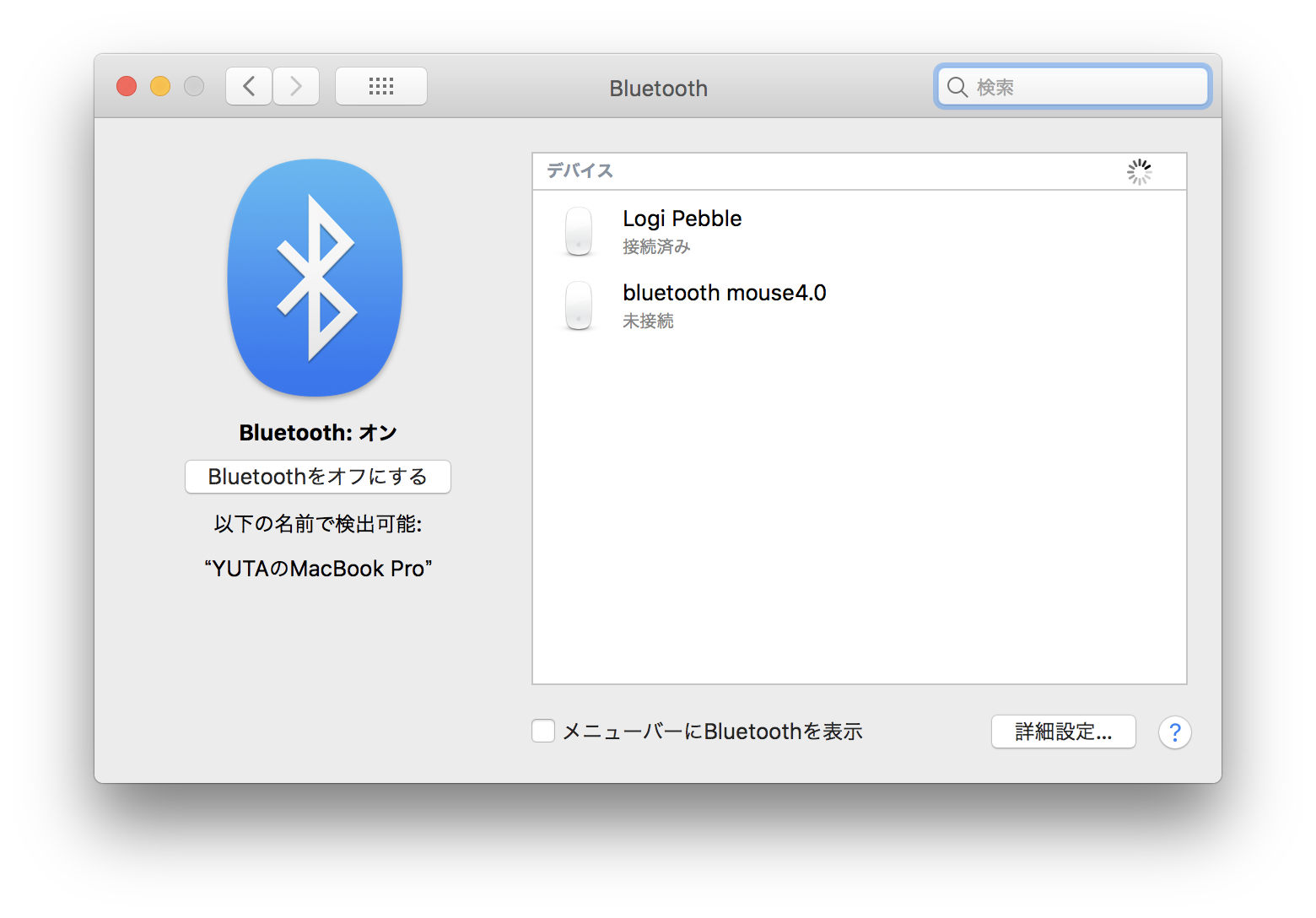
そこに「Logicool Pebble」の項目が表示されます。そこにある「接続」ボタンをクリックします。
以上で接続・ペアリングは完了です。
※もし表示されていない方は、後ろのボタンを3秒以上押してください。
